写真のiPhoneのサイズを変更する方法
写真は私たちの生活に欠かせないものです。 私たちは常に写真を撮り、永遠に保存することを目指しています。 何年も経ってこれらの写真を見ると、私たちが持っていたすべての美しい思い出を思い出します。 ただし、iPhoneの写真が多すぎると、ストレージの問題が原因で電話がすぐにハングし始める可能性が非常に高くなります。 心のこもった思い出に残る写真を削除することは、私たちが考えることができる最後のことです。 代わりに、写真のサイズを変更して保存してみませんか? 画像を削除する必要はなく、スペースの互換性の問題も解決されます。
私たちが何を話しているのかわからない場合は、この記事でiPhoneの写真のサイズ変更についてお知らせします。 それで、これ以上面倒なことはせずに、トピックから始めましょう。
パート1:iPhoneで写真のサイズを変更する
あなたは確かにあなたのiOSデバイスのスペース不足の問題に遭遇したでしょう。 重要なアプリ、連絡先、メッセージを削除することはできません。 あなたのほとんどは写真を削除することを楽しみにしています。 写真は私たちの心に非常に近いかもしれません。 心を込めて削除する代わりに、iPhoneで写真のサイズを縮小することができます。 iPhoneで画像のサイズを変更する場合、画像を削除する必要はなく、ストレージ容量不足の問題を効果的に解決できます。 今日iPhoneで写真のサイズを変更し、写真を削除せずにストレージスペースを作りましょう! これを行う方法、次の手順、およびiPhoneで画像のサイズを変更する方法を説明します。
iPhoneの写真のサイズを変更するにはXNUMXつの方法があります。 XNUMXつは、iPhone自体に組み込まれているPhotosアプリのトリミング機能によるもので、サードパーティのアプリを使用して目的を解決できます。 私たちはあなたの便宜のためにあなたと両方の方法を共有します。 見てみましょう。
#1:写真アプリでiPhoneの画像のサイズを変更する
ステップ1:写真を起動する
iPhoneでフォトアプリを開くだけで開始できます。
ステップ2:画像を選択する
トリミングする写真を探します。 画面の右上隅にある「編集」をクリックします。
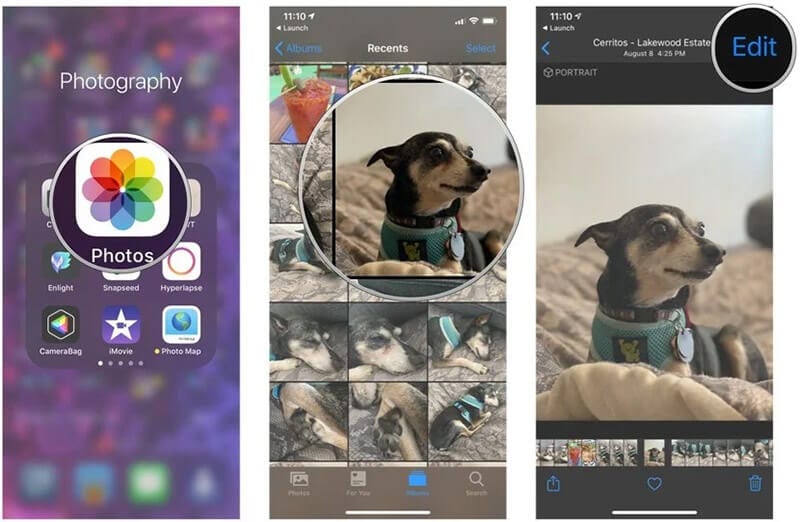
ステップ3:切り抜く
正方形である切り抜きアイコンを選択します。 これに続いて、右上隅にあるクロップボックスボタンを押す必要があります。
ステップ4:ファイナライズ
これで、目的のアスペクト比を選択できます。
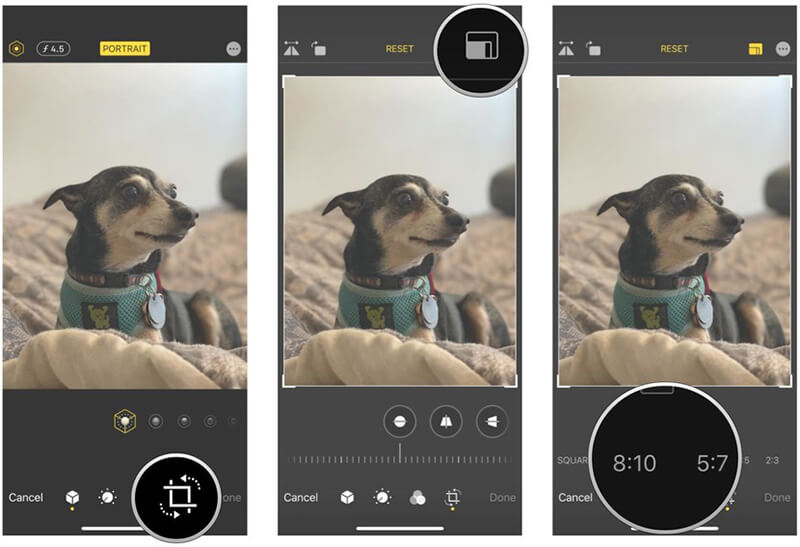
垂直または水平のトリミングを選択してから、「完了」をクリックします。
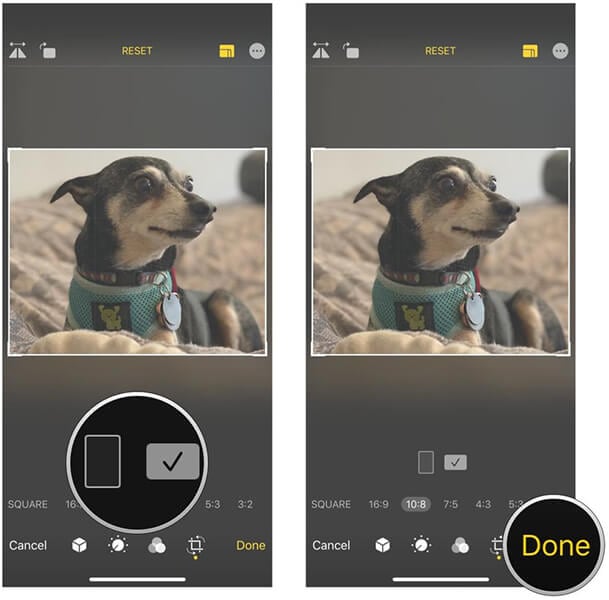
#2:サードパーティのアプリを使用してiPhoneの写真サイズを縮小する
ステップ1:iPhoneと互換性のある写真編集アプリをダウンロードする
お好みの写真編集アプリをダウンロードして使用できます。 例として「画像サイズ」アプリを取り上げます。 ダウンロードするには、AppStoreにアクセスして検索してください。
ステップ2:写真を選択する
アプリをダウンロードしたら、アプリを開いて上部の画像アイコンを探す必要があります。 縮小またはサイズ変更する画像を選択します。
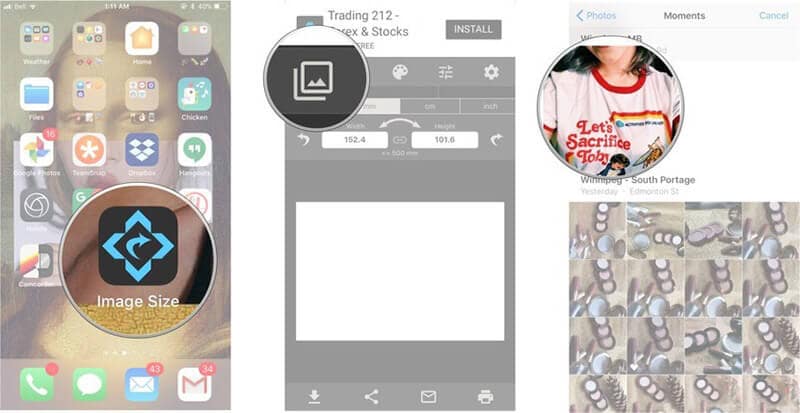
ステップ3:iPhoneで写真ファイルのサイズを小さくする
「選択」ボタンを選択すると、ピクセル、mm、cm、インチから画像サイズのオプションを簡単に選択できます。 それとは別に、画像サイズを手動で追加できます。
最後に、ダウンロードアイコンをタップすると、画像が保存されます。
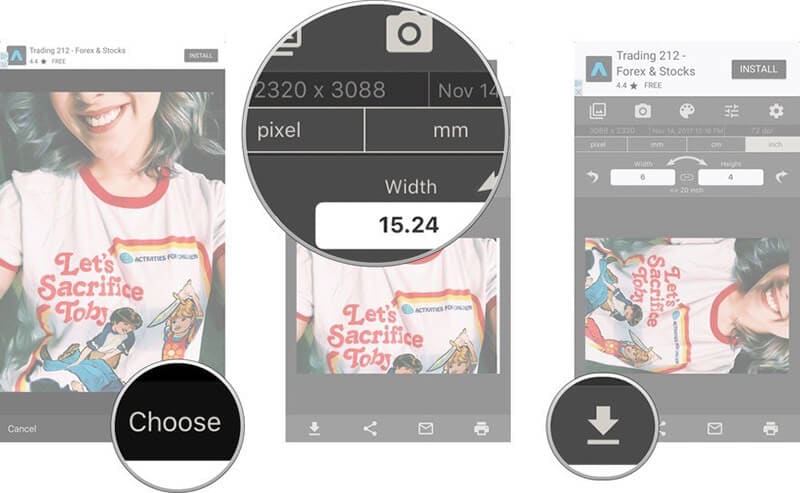
パート2:写真をロスレスで圧縮してiPhoneストレージを解放する
iPhoneのスペース不足に悩まされていて、iPhoneの写真が多すぎる場合は、イメージリサイザーiOSの使用を検討する必要があります。 これは、を使用して非常に簡単に行うことができます DrFoneTool-データ消しゴム。 Dr. Fone-Data Eraserは、iPhoneで写真のサイズを変更するためのワンストップソリューションです。 このツールは、iPhoneの画像サイズを圧縮してiOSのストレージスペースを節約するための最良の方法のXNUMXつです。 iPhoneのストレージ容量が不足していると思われる場合は、DrFoneTool-Data Eraserにアクセスして、何も削除せずにファイル用の十分な容量を確保してください。
主な特長:
- 不要なジャンクを取り除き、iPhoneの速度を上げます。電話のジャンクが多すぎると、非常に遅くなる可能性があります。 Dr. Fone-Data Eraserを使用すると、キャッシュをクリアして、不要なキャッシュやジャンクファイルを削除できます。
- iPhoneからすべてのデータを消去する:iPhoneからすべてのデータをXNUMXつずつ消去すると、非常に時間がかかり、イライラする可能性があります。 Dr. Fone-Data Eraserを使用すると、iPhoneからすべてのデータを一度に消去できます。
- 連絡先、SMS、WhatsAppからの写真を選択的に消去する:削除する写真、連絡先、メッセージをXNUMXつずつ整理するのは非常に面倒で、時間がかかる場合があります。 Dr. Fone-Data Eraserを使用すると、写真、メッセージ、連絡先を簡単に選択して削除できます。
- 全体として、DrFoneTool-Data Eraserは、iPhoneのスペースメンテナンスのすべてのニーズに対するトータルソリューションです。
ステップバイステップのチュートリアル:
画像のサイズを小さくするのに苦労している場合は、もう心配する必要はありません。 私たちはあなたを助けるためにここにいます。 これらの簡単な手順に従って、写真を簡単に圧縮してください。
ステップ1:プログラムを起動する
まず、必要なのは、PCにDrFoneTool –DataEraserをダウンロードしてインストールすることだけです。 完了したら、ツールを開き、メイン画面の[データ消しゴム]タブをクリックします。

ステップ2:[写真を整理する]オプションをクリックします
Dr. Fone-Data Eraserを起動すると、左側のパネルに[空き容量を増やす]オプションのタブが表示されます。 それをクリックして、「写真の整理」を選択します。

ステップ3:圧縮を続行します
画面上で、XNUMXつのオプションを視覚化できるようになります
- iPhoneの写真をロスレスで圧縮するには
- 写真をPCにエクスポートし、iOSデバイスから削除します。
これで、iPhoneで画像を圧縮して画像サイズを縮小することから始める準備が整いました。 画像サイズの圧縮を開始するには、[開始]をクリックします。

ステップ4:写真の圧縮を開始します
写真が検出され、画面に表示されます。 圧縮する必要があるものを選択するだけです。 完了したら、画面の下部にある「開始」ボタンを押します。

ステップ5:圧縮された画像をコンピューターにエクスポートする
「開始」をクリックした後、画像はすぐに圧縮されます。 次に、コンピュータ上のディレクトリを選択し、圧縮された画像をそのディレクトリに抽出する必要があります。 これを行うには、ディレクトリを選択し、[エクスポート]をクリックします。
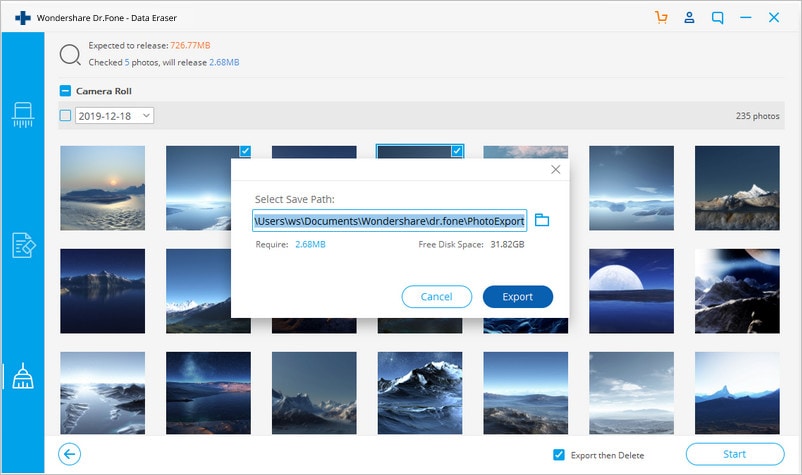
iPhoneには、完全に使用されていないにもかかわらず不要なスペースを占有している可能性のある大量のジャンクファイルやアプリが含まれている可能性があります。 アプリ、画像、ファイルを削除するために忙しいスケジュールから少し時間をとることは、本当に苦痛かもしれません。 手動で削除する代わりに、DrFoneTool-Data Eraserを使用して、これらすべてをXNUMXつのバッチで削除できます。 Dr. Fone-Data Eraserを使用すると、時間を無駄にすることなく、不要なジャンクファイルをすべてXNUMXつのロットで削除できます。 Dr. Fone-Data Eraserを今すぐ使用して、不要なアプリやファイルをすべて洗い流してください。 あなたのiPhoneをがらくたのないものにするための一歩を踏み出しましょう!
結論
iPhoneの写真ファイルサイズを小さくするのに苦労する必要はもうありません。 Dr. Fone-Data Eraserを使用すると、iPhoneのストレージを簡単に管理したり、iPhoneの画像のサイズを変更したりできます。 イメージリサイザーiPhoneは完璧に機能し、iPhoneのスペースを効率的に解放します。 このアプリを使用すると、iPhoneの画像のサイズを簡単に変更できます。 Dr. Fone-Data Eraserを今すぐ使用して、iPhoneのぶら下がりの問題を止め、これまでと同じように新しいものにしましょう!